
¿Cómo eliminar el historial de navegación en iPhone/iPad desde Google Chrome/Safari/Firefox?

Cuando usas tu iPhone/iPad para navegar por internet, tu navegador guarda automáticamente los sitios web que visitas, tu historial de búsqueda e incluso los archivos en caché. Si bien esta función te permite volver a visitar sitios web rápidamente, también puede generar problemas de privacidad, consumir almacenamiento y ralentizar el rendimiento del navegador. Por lo tanto, aprender a eliminar el historial de navegación en iPhone/iPad es esencial tanto para la privacidad como para optimizar el dispositivo.
En este artículo, te guiaremos paso a paso para borrar el historial de navegación de Google Chrome, Safari y Firefox en tu iPhone/iPad. También te presentaremos una herramienta profesional que puede borrar permanentemente todo rastro de navegación en tu iPhone/iPad.
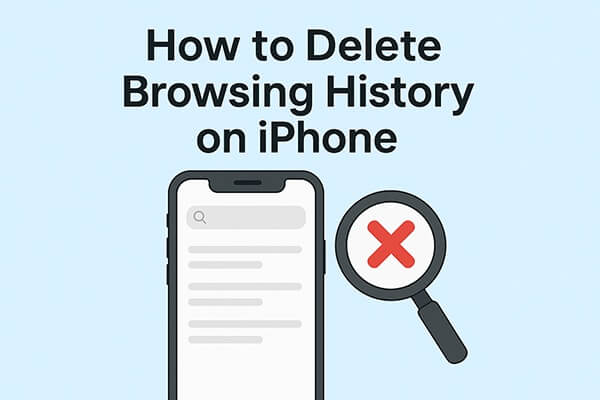
Google Chrome es uno de los navegadores más populares en iPhones/iPads. Dado que Chrome sincroniza tus datos de navegación en todos los dispositivos, es importante borrar el historial de navegación regularmente para proteger tu privacidad. Hay varias maneras de gestionar tu historial en Chrome según tus necesidades.
Si quieres borrar por completo todos los registros de navegación de Chrome, puedes usar la opción integrada "Borrar datos de navegación". Este método elimina no solo el historial, sino también las cookies y los archivos en caché.
¿Cómo borro el historial de navegación de mi iPhone/iPad en Chrome? Estos son los pasos:
Paso 1. Abra la aplicación Chrome en su iPhone/iPad.
Paso 2. Toque el menú de tres puntos en la esquina inferior derecha.
Paso 3. Seleccione "Historial".
Paso 4. Toque "Borrar datos de navegación" en la parte inferior.
Paso 5. Marque “Historial de navegación” y confirme tocando “Borrar datos de navegación”.
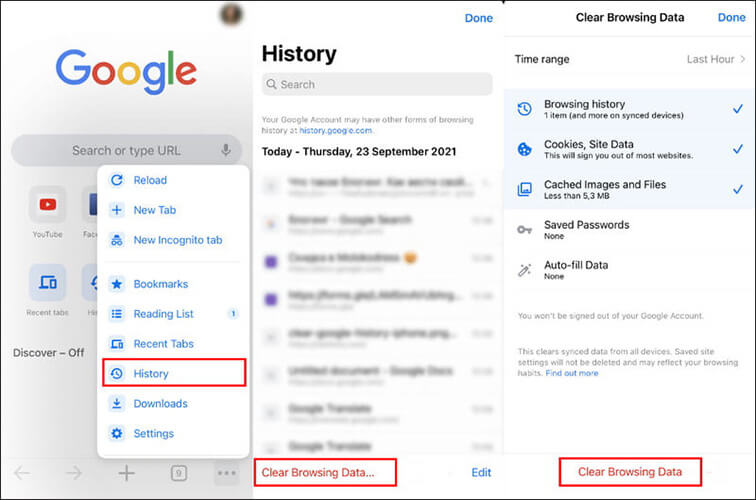
A veces, es posible que solo quieras eliminar el historial de navegación de un periodo específico, como la última hora o la última semana, en lugar de borrarlo todo. Chrome te permite personalizar esta opción fácilmente.
Aquí te explicamos cómo hacerlo:
Paso 1. Vaya a Chrome > "Historial".
Paso 2. Pulse "Borrar datos de navegación".
Paso 3. Elija el "Rango de tiempo" (Última hora, Últimas 24 horas, Últimos 7 días, Últimas 4 semanas o Todo el tiempo).

Paso 4. Seleccione los datos que desea eliminar y toque "Borrar datos de navegación".
Si solo desea eliminar un solo sitio web de su historial de Chrome, puede hacerlo manualmente sin afectar otros registros de navegación.
Estos son los pasos:
Paso 1. Abre la app de Chrome y pulsa el botón "Historial" en la página de inicio. También puedes acceder pulsando el menú de tres puntos (Más) y seleccionando "Historial".
Paso 2. Pulsa el botón "Editar" en la esquina inferior derecha de la pantalla. Selecciona los sitios web que quieras eliminar y pulsa el botón rojo "Eliminar" para eliminarlos.
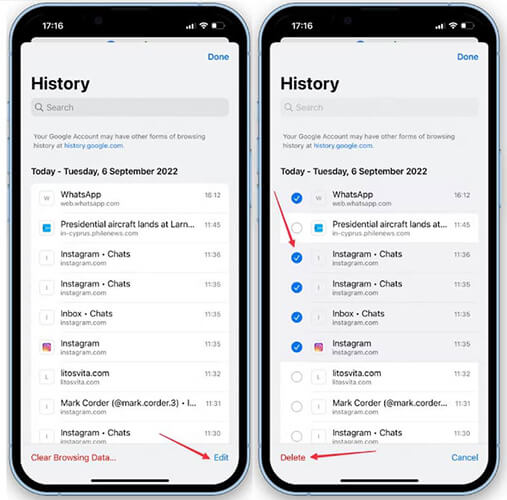
Safari es el navegador predeterminado en iPhone/iPad, lo que significa que la mayoría de los usuarios acumularán una cantidad considerable de historial de navegación. Afortunadamente, Safari ofrece varias maneras de administrar y eliminar el historial, ya sea completo, por periodo de tiempo o por sitios web individuales.
Si quieres borrar por completo los datos de navegación de Safari, puedes hacerlo directamente desde la app Ajustes de tu iPhone/iPad. Esto borra el historial, las cookies y los datos de sitios web a la vez.
¿Cómo borro el historial de navegación privada de mi iPhone/iPad en Safari? Sigue estos pasos:
Paso 1. Abre la app Ajustes en tu iPhone/iPad y desplázate hacia abajo hasta encontrar "Safari". Púlsalo para acceder a la configuración de Safari.
Paso 2. Pulsa "Borrar historial y datos de sitios web". Aparecerá un mensaje de confirmación; pulsa "Borrar historial y datos" de nuevo para confirmar.

Paso 3. Esto cerrará automáticamente todos los sitios web abiertos en Safari. La próxima vez que abra el navegador, se mostrará la página de inicio predeterminada.
En caso de que no desees eliminar todo el historial, Safari también te permite borrar los registros de navegación en función de períodos de tiempo específicos, como la última hora o el último día.
Aquí te explicamos cómo hacerlo:
Paso 1. Abre Safari y pulsa el icono de Marcadores. Luego, pulsa el icono del Reloj para ver tu historial de navegación.
Paso 2. Toque el botón "Borrar" en la parte inferior de la pantalla para abrir las opciones de eliminación del historial.
Paso 3. Elija un rango de tiempo: "Última hora", "Hoy", "Hoy y ayer" o "Todo el tiempo". Safari eliminará el historial de navegación del período seleccionado.
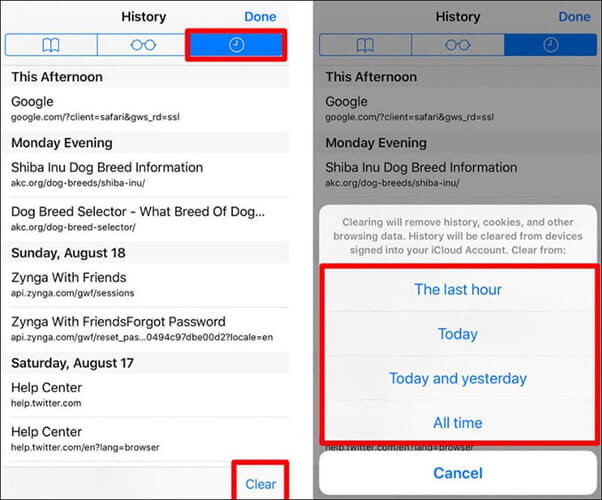
Si solo desea borrar uno o dos sitios web del historial de Safari, puede hacerlo manualmente en lugar de borrar todos los datos de navegación.
Estos son los pasos:
Paso 1. Abra la aplicación Safari en su dispositivo y busque el icono de marcador, que suele estar en la parte inferior de la pantalla.
Paso 2. Toque la pestaña "Reloj" para ir a su historial de navegación.
Paso 3. Localiza el sitio web que deseas eliminar, deslízate hacia la izquierda y pulsa el botón "Eliminar".
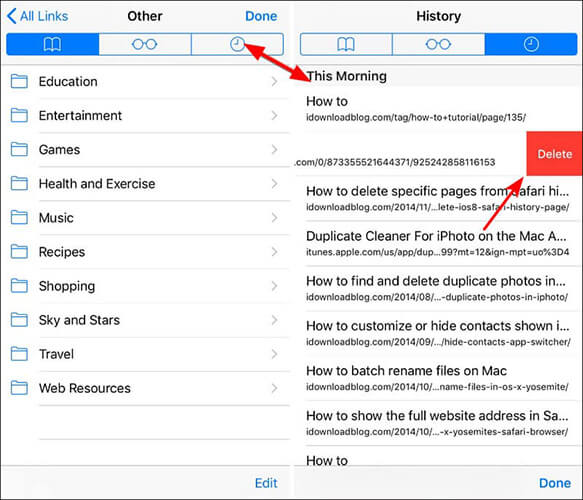
Firefox es otro navegador común en iPhone/iPad. Al igual que Chrome y Safari, ofrece herramientas integradas para eliminar datos de navegación. Si usas Firefox como navegador principal, es importante borrar el historial regularmente para un mejor rendimiento y privacidad.
¿Cómo puedo eliminar el historial de navegación no deseado en Firefox?
Paso 1. Abra Firefox en su dispositivo iOS , luego toque el botón de menú (tres líneas horizontales) en la esquina inferior derecha.
Paso 2. Seleccione "Historial" y luego toque "Borrar historial reciente".
Paso 3. Elige un rango de tiempo, como "Última hora", "Hoy", "Hoy y ayer" o "Todo", según tus preferencias, ¡y listo!
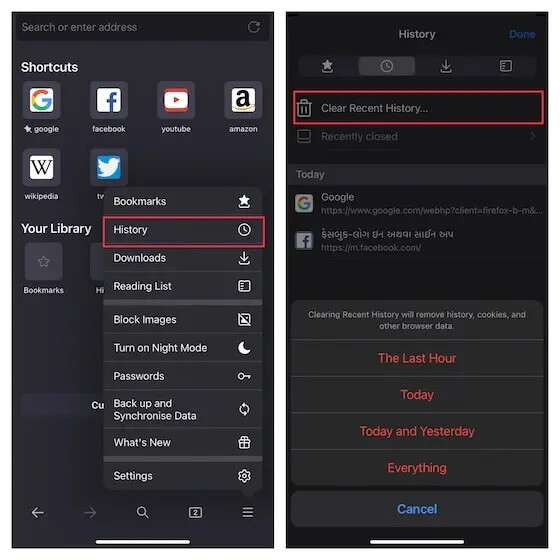
Aunque Chrome, Safari y Firefox ofrecen métodos integrados para gestionar el historial, estos no borran completamente tus datos. Es posible que queden rastros en tu dispositivo, que puedes recuperar con herramientas de recuperación de datos. Si quieres eliminar permanentemente el historial de navegación de tu iPhone/iPad sin posibilidad de recuperación, la mejor solución es usar Coolmuster iOS Eraser .
Características principales de iOS Eraser:
A continuación se explica cómo utilizar iOS Eraser para eliminar todo el historial de navegación en iPhone/iPad:
01 Conecte su dispositivo a su computadora mediante un cable USB. El programa detectará automáticamente su dispositivo y, una vez conectado, se abrirá la interfaz principal, permitiéndole comenzar el proceso de borrado.

02 Haga clic en el botón "Borrar" en la interfaz principal, seleccione su nivel de seguridad preferido (Bajo, Medio o Alto) y confirme haciendo clic en "Aceptar".

En el cuadro de confirmación, escriba "eliminar" y haga clic en "Borrar" de nuevo. Cuando se le solicite que confirme la eliminación permanente de los datos de su dispositivo, haga clic en "Aceptar" para continuar.

04 Una vez finalizado el proceso, todos los datos de su dispositivo se borrarán permanentemente y no podrán recuperarse. A continuación, podrá configurar su dispositivo de forma segura.

Vídeo tutorial:
Borrar el historial de navegación es un paso importante para mantener la privacidad y mejorar el rendimiento de tu iPhone/iPad. Chrome, Safari y Firefox ofrecen opciones integradas para borrar el historial de navegación por completo, por periodos de tiempo o por sitios web específicos. Sin embargo, estos métodos pueden dejar rastros recuperables. Para quienes buscan una solución permanente, Coolmuster iOS Eraser es la mejor opción. Borra por completo el historial de navegación y otros datos privados, garantizando la seguridad de tu información.
Artículos relacionados:
¿Cómo borrar todo en el iPhone? 4 maneras efectivas
Cómo recuperar el historial de Safari eliminado en iPhone con o sin copia de seguridad
¿Está lleno el almacenamiento del iPhone? Cómo liberar espacio fácilmente
¿Cómo ver el historial de incógnito en iPhone? ¡Encuentra la respuesta aquí!

 Borrador y limpiador de teléfonos
Borrador y limpiador de teléfonos
 ¿Cómo eliminar el historial de navegación en iPhone/iPad desde Google Chrome/Safari/Firefox?
¿Cómo eliminar el historial de navegación en iPhone/iPad desde Google Chrome/Safari/Firefox?





